„So legen Sie das Generierungsverzeichnis in Word fest'
Wenn wir Microsoft Word zum Bearbeiten von Dokumenten verwenden, ist die Erstellung von Inhaltsverzeichnissen und Seitenzahlen eine der Funktionen, die wir häufig benötigen. Viele Benutzer sind jedoch möglicherweise verwirrt darüber, wo das Wortgenerierungsverzeichnis festgelegt werden soll. Keine Sorge, dieser Artikel liefert Ihnen die Antworten. Unabhängig davon, ob Sie das Dokument fertiggestellt haben oder gerade dabei sind, es zu schreiben, zeigen wir Ihnen, wie Sie nach dem Schreiben automatisch ein Inhaltsverzeichnis und Seitenzahlen in Word erstellen. Wenn Sie diese Techniken beherrschen, können Sie Ihre Dokumente effizienter bearbeiten und ihnen ein professionelleres Aussehen verleihen.

Wo soll das von Word generierte Inhaltsverzeichnis festgelegt werden
Methode 1: Verwenden Sie die automatische Inhaltsverzeichnisfunktion
1. Platzieren Sie den Cursor im Word-Dokument an der Stelle, an der Sie das Inhaltsverzeichnis einfügen möchten
2. Gehen Sie zur Optionskarte [Verzeichnis] und wählen Sie im Dropdown-Menü die Schaltfläche [Verzeichnis] aus. für individuellere Einstellungen.
4. Das Inhaltsverzeichnis wird in das Dokument eingefügt und erstellt automatisch Inhaltsverzeichniseinträge basierend auf Titeln und Seitenzahlen.
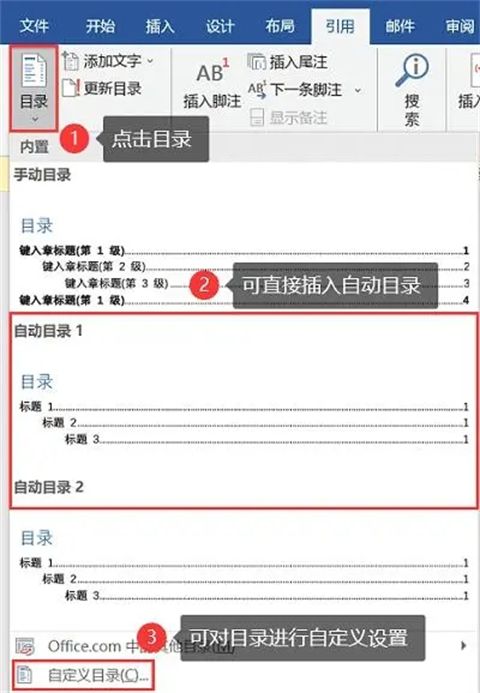 Methode 2: Erstellen Sie ein Inhaltsverzeichnis mit Titelstilen
Methode 2: Erstellen Sie ein Inhaltsverzeichnis mit Titelstilen
1 Wählen Sie den Titeltext aus, den Sie festlegen möchten, klicken Sie auf der Registerkarte [Startseite] auf die Gruppe [Stil] und wählen Sie den entsprechenden Titelstil aus (z. B [Titel 1], [Titel 2] usw.);
2. Platzieren Sie den Cursor an der Stelle, an der Sie das Inhaltsverzeichnis einfügen möchten, klicken Sie auf [Referenz] und erweitern Sie das Dropdown-Feld mit der Schaltfläche [Inhaltsverzeichnis].
3. Wählen Sie [Benutzerdefiniertes Inhaltsverzeichnis];
4 Nehmen Sie im Dialogfeld [Verzeichnis] die erforderlichen Einstellungen vor, z. B. die Auswahl der einzuschließenden Ebenen und Stile, und klicken Sie auf [OK].
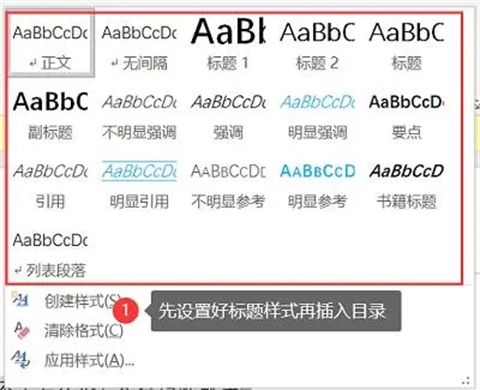 Methode 3: Erstellen Sie ein Inhaltsverzeichnis mit Feldcodes
Methode 3: Erstellen Sie ein Inhaltsverzeichnis mit Feldcodes
1 Platzieren Sie den Cursor an der Stelle, an der Sie das Inhaltsverzeichnis einfügen möchten
2 F9]-Tasten, um ein leeres Feld einzufügen. Geben Sie in die geschweiften Klammern [TOC] ein und drücken Sie dann die F9-Taste, um das Inhaltsverzeichnis einzufügen Dokument- und Inhaltsverzeichniseinträge werden basierend auf dem Titel und der Seitenzahl generiert.
Methode 4: Erstellen Sie manuell ein Inhaltsverzeichnis 1 Platzieren Sie den Cursor an der Stelle, an der Sie das Inhaltsverzeichnis einfügen möchten.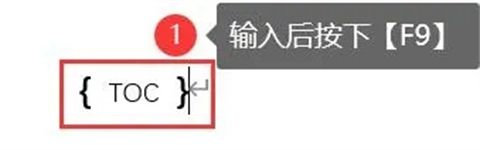 2 Nummer, um einen Eintrag für das Inhaltsverzeichnis zu erstellen;
2 Nummer, um einen Eintrag für das Inhaltsverzeichnis zu erstellen;
3. Verwenden Sie Tabulatoren oder Punkte, um Titel und Seitenzahlen auszurichten.
Zusammenfassung: Das Obige hat Ihnen der Herausgeber mitgeteilt, wo Sie das Inhaltsverzeichnis für die Word-Generierung einrichten und wie Sie automatisch Inhaltsverzeichnisse und Seitenzahlen in Word generieren. Ich hoffe, es kann Ihnen helfen.Das obige ist der detaillierte Inhalt von„So legen Sie das Generierungsverzeichnis in Word fest'. Für weitere Informationen folgen Sie bitte anderen verwandten Artikeln auf der PHP chinesischen Website!

Heiße KI -Werkzeuge

Undresser.AI Undress
KI-gestützte App zum Erstellen realistischer Aktfotos

AI Clothes Remover
Online-KI-Tool zum Entfernen von Kleidung aus Fotos.

Undress AI Tool
Ausziehbilder kostenlos

Clothoff.io
KI-Kleiderentferner

AI Hentai Generator
Erstellen Sie kostenlos Ai Hentai.

Heißer Artikel

Heiße Werkzeuge

Notepad++7.3.1
Einfach zu bedienender und kostenloser Code-Editor

SublimeText3 chinesische Version
Chinesische Version, sehr einfach zu bedienen

Senden Sie Studio 13.0.1
Leistungsstarke integrierte PHP-Entwicklungsumgebung

Dreamweaver CS6
Visuelle Webentwicklungstools

SublimeText3 Mac-Version
Codebearbeitungssoftware auf Gottesniveau (SublimeText3)

Heiße Themen
 1384
1384
 52
52
 Behebung wie
Mar 21, 2025 pm 06:19 PM
Behebung wie
Mar 21, 2025 pm 06:19 PM
In Artikel wird die Behebung von "Err_Response_Headers_Multiple_access_control_Allow_Origin" -Fehler in Chrome erläutert, indem Sie mehrere Header mit mehreren Zugriffskontroll-Owl-Origin-Origin-Origin-Originen beheben.
 Wie viel kostet Microsoft Powertoys?
Apr 09, 2025 am 12:03 AM
Wie viel kostet Microsoft Powertoys?
Apr 09, 2025 am 12:03 AM
Microsoft Powertoys ist kostenlos. Diese Sammlung von Tools, die von Microsoft entwickelt wurden, wurde entwickelt, um Windows -Systemfunktionen zu verbessern und die Benutzerproduktivität zu verbessern. Durch die Installation und Verwendung von Funktionen wie FancyZones können Benutzer Fensterlayouts anpassen und Workflows optimieren.
 Fix
Mar 21, 2025 pm 06:02 PM
Fix
Mar 21, 2025 pm 06:02 PM
In dem Artikel wird der Fehler "err_inplete_chunked_encoding" in Google Chrome erörtert, das Korrekturen wie das Neuladen der Seite, das Löschen von Cache und das Deaktivieren von Erweiterungen bietet. Es untersucht auch häufige Ursachen und vorbeugende Maßnahmen.
 Fix
Mar 21, 2025 pm 06:05 PM
Fix
Mar 21, 2025 pm 06:05 PM
In dem Artikel wird der Fehler "Err_Response_Headers_Multiple_Location" in Google Chrome erörtert, das durch Server verursacht wird, die mehrere Speicherort -Headers senden. Es bietet Lösungen wie das Aktualisieren der Seite, das Löschen von Cache, das Deaktivieren von Erweiterungen und die Prüfung
 Was ist der Zweck von Powertoys?
Apr 03, 2025 am 12:10 AM
Was ist der Zweck von Powertoys?
Apr 03, 2025 am 12:10 AM
Powertoys ist eine kostenlose Sammlung von Tools, die von Microsoft gestartet wurden, um die Produktivität und die Systemsteuerung für Windows -Benutzer zu verbessern. Es bietet Funktionen über eigenständige Module wie FancyZones Management -Fensterlayout und PowerRename -Batch -Umbenennen von Dateien, wodurch der Benutzer -Workflow reibungsloser ist.
 Muss Powertoys laufen?
Apr 02, 2025 pm 04:41 PM
Muss Powertoys laufen?
Apr 02, 2025 pm 04:41 PM
Powertoys muss im Hintergrund ausgeführt werden, um seine volle Funktionalität zu erreichen. 1) Es stützt sich auf Haken auf Systemebene und Event-Listen, wie z. B. die Überwachung der Fensterbewegung von Fancyzones. 2) Angemessene Ressourcenverwendung, normalerweise 50-100 MB Speicher und im Leerlauf fast keine CPU-Verwendung. 3) Sie können Power-On einrichten und PowerShell-Skripte verwenden, um sie zu implementieren. 4) Wenn Sie Probleme stoßen, überprüfen Sie die Protokolldateien, deaktivieren Sie bestimmte Tools und stellen Sie sicher, dass sie auf die neueste Version aktualisiert werden. 5) Zu den Optimierungsvorschlägen gehören das Deaktivieren von selten verwendeten Tools, das Anpassen der Einstellungen und die Überwachung der Ressourcenverbrauch.
 So beheben Sie: Err_timed_out -Fehler in Google Chrome
Mar 26, 2025 am 11:45 AM
So beheben Sie: Err_timed_out -Fehler in Google Chrome
Mar 26, 2025 am 11:45 AM
In Artikel wird das Fixieren von "err_timed_out" -Fehler in Google Chrome erläutert, die durch schlechte Internet, Serverprobleme, DNS -Probleme und mehr verursacht werden. Bietet Lösungen wie das Überprüfen von Verbindungen, das Löschen von Cache und das Zurücksetzen der Einstellungen.
 Was ist die beste Alternative zu Powertoys?
Apr 08, 2025 am 12:17 AM
Was ist die beste Alternative zu Powertoys?
Apr 08, 2025 am 12:17 AM
TheBestalternativestopoWertoysforwindowsSerArautohotkey, WindowGrid und Winaerotweaker.1) AutoHotKeyOffersextenSivesCripingForAutomation.2) WindowGridProvidingIntivegrid-basierte Windowmanagement.3) WinaerotweakerAllowsDeepcustomizationofwindowssetings




